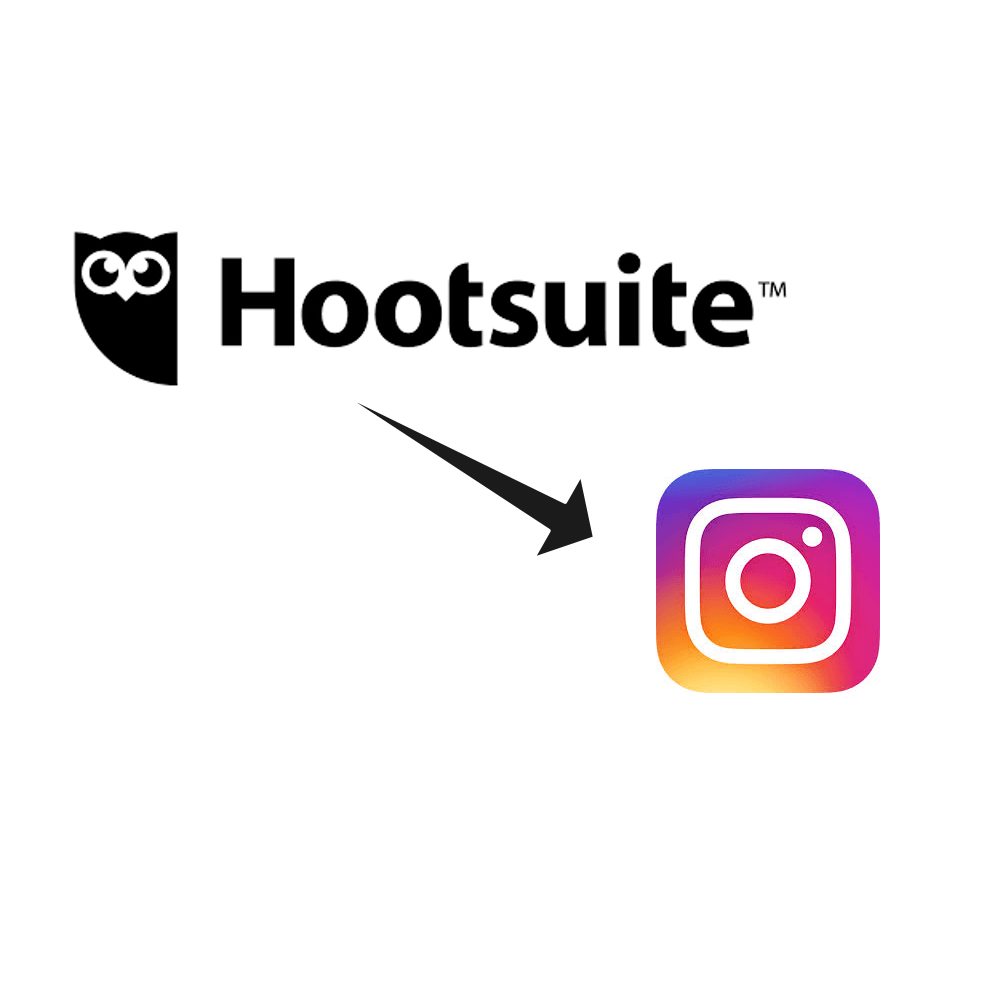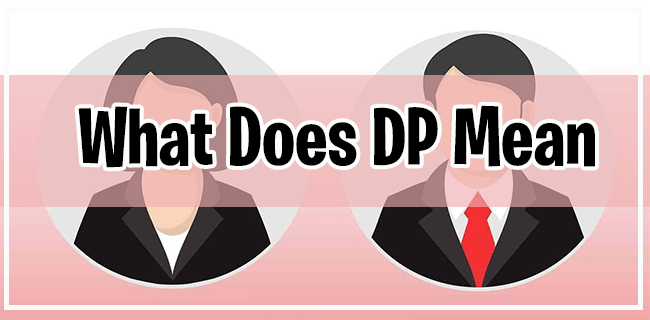Jak dodać stronę na Facebooku w HootSuite
Właśnie skończyłeś konfigurować swoją stronę na Facebooku. Jednak zdałeś sobie sprawę, że zarządzanie stroną na Facebooku nie jest tak proste, jak myślałeś. Cóż, być może nadszedł czas, aby dodać Hootsuite do miksu.

W tym artykule dowiesz się, jak dodać stronę na Facebooku do swojego konta Hootsuite, aby zarządzanie nią stało się nieco mniej obciążające.
Jak dodać stronę na Facebooku za pomocą komputera
Zanim połączysz swoją stronę na Facebooku z Hootsuite, upewnij się, że masz rolę administratora lub redaktora strony. Domyślnie będziesz mieć rolę administratora, jeśli jesteś twórcą danej strony na Facebooku. Ale jeśli nie, koniecznie sprawdź, jaka jest Twoja pozycja na stronie na Facebooku. Oto jak:
- Na Twoim Pulpit nawigacyjny Facebookakliknij ikonę menu na pasku nawigacyjnym.

- Wybierz „Strony”.

- Wybierz stronę na Facebooku, której rolę chcesz edytować lub wyświetlić.
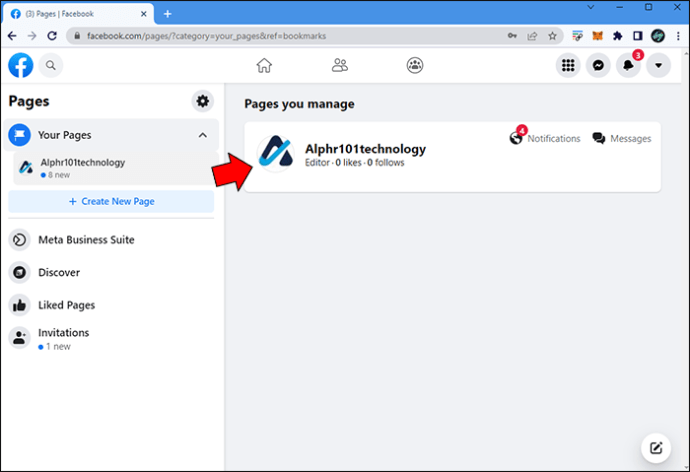
- Przejdź na dół i wybierz „Ustawienia” z menu paska bocznego po lewej stronie.

- Wybierz „Role strony”.

- Wyświetl lub edytuj swoją rolę na stronie w sekcji „Istniejące role na stronie”.

Jeśli jeszcze nie utworzyłeś konta w Hootsuite, możesz łatwo dodać swoją stronę na Facebooku po utworzeniu konta. Aby rozpocząć, przejdź do Hootsuite i załóż bezpłatne konto. Wprowadź dane logowania do konta, tak jak w przypadku każdej innej aplikacji, i kontynuuj. Powinieneś zobaczyć monit z prośbą o połączenie co najmniej dwóch aplikacji, aby kontynuować na stronie konfiguracji konta.
Śmiało i wykonaj następujące czynności:
- Wybierz widżet Facebooka, aby kontynuować.

- Zaakceptuj prośby o pozwolenie, aby uwierzytelnić Hootsuite na swoim koncie na Facebooku.

- Jeśli masz jakieś strony na swoim koncie na Facebooku, powinieneś zobaczyć monit od Hootsuite z prośbą o ich połączenie.

- Kliknij „Dodaj”.

- Daj stronie trochę czasu, aby zmiany zaczęły obowiązywać. Powinieneś teraz zobaczyć, że Twoja strona na Facebooku jest połączona z Hootsuite.

Pamiętaj, że jeśli po raz pierwszy wchodzisz w interakcję z Hootsuite, możesz zostać poproszony o dodanie innego konta w sieci społecznościowej, aby zakończyć proces konfiguracji. Zrób to, aby kontynuować.
Powyższe kroki są przeznaczone dla absolutnie początkujących, którzy wchodzą w interakcję z Hootsuite po raz pierwszy. Jeśli jednak korzystasz z Hootsuite od jakiegoś czasu i teraz musisz dodać stronę swojego konta na Facebooku, poniższe kroki są dla Ciebie. Dodanie konta na Facebooku do Hootsuite jest stosunkowo łatwym zadaniem. Oto jak to zrobić, jeśli korzystasz z komputera:
- Na Twoim Hootsuite przejdź do „Mój profil” i „Zarządzaj kontem i zespołami”.

- Jeśli korzystasz z bezpłatnej wersji, kliknij „+ Konto prywatne”. Jeśli jednak korzystasz z wersji płatnej, kliknij „Zarządzaj”, a następnie „Dodaj sieć społecznościową”.

- Kliknij widżet Facebooka.

- Dokończ proces uwierzytelniania przy użyciu danych logowania do Facebooka.
- Kliknij przycisk „Dodaj”, aby dodać stronę na Facebooku do pulpitu nawigacyjnego Hootsuite.

- Powinieneś teraz zobaczyć alert potwierdzający, że twoja strona na Facebooku jest połączona z kontem Hootsuite.

Masz teraz swoją stronę na Facebooku połączoną z Hootsuite i możesz teraz odblokować funkcje tego zaawansowanego narzędzia do zarządzania mediami społecznościowymi.
Jak dodać stronę na Facebooku do Hootsuite za pomocą telefonu komórkowego
Hootsuite jest również dostępny jako aplikacja mobilna. Aplikacja jest intuicyjna, co jeszcze bardziej ułatwia zarządzanie mediami społecznościowymi.
Co najważniejsze, dodanie strony na Facebooku do Hootsuite na telefonie komórkowym nie różni się od komputera PC, z wyjątkiem niewielkich modyfikacji w aplikacjach mobilnych. Z tego powodu spodziewaj się kilku poprawek w interfejsie.
Oto jak dodać stronę na Facebooku do Hootsuite za pomocą telefonu komórkowego:
- Uruchom aplikację mobilną Hootsuite.

- W prawym górnym rogu ekranu dotknij awatara użytkownika.

- Stuknij w „Konta społecznościowe”.

- Wybierz ikonę plusa w prawym górnym rogu ekranu.

- Przejdź do „Facebooka”.

- Dokończ proces uwierzytelniania, jeśli nie jesteś jeszcze zalogowany na swoje konto na Facebooku.

- Kliknij przycisk „Dodaj” obok konta na Facebooku, które chcesz dodać do pulpitu nawigacyjnego Hootsuite.

- Jeśli proces się powiedzie, obok strony na Facebooku, którą właśnie dodałeś do Hootsuite, powinien pojawić się znacznik wyboru.

Jak usunąć stronę na Facebooku z pulpitu nawigacyjnego Hootsuite
Możesz mieć wiele powodów, dla których chcesz usunąć swoją stronę na Facebooku z pulpitu nawigacyjnego Hootsuite. Być może zmieniła się Twoja strategia w zakresie mediów społecznościowych, a może nie uważasz, że Hootsuite nie jest już dla Ciebie idealnym rozwiązaniem.
Niezależnie od powodu, jeśli kiedykolwiek zmienisz zdanie na temat połączenia swojej strony na Facebooku z kontem Hootsuite, możesz ją usunąć. Aby to zrobić, wykonaj następujące kroki:
- Przejdź do pulpitu nawigacyjnego Hootsuite.
- W dolnej części okna powinieneś zobaczyć listę kont Facebook, które połączyłeś z platformą.

- Kliknij ikonę koła zębatego obok strony na Facebooku, którą chcesz usunąć z pulpitu nawigacyjnego Hootsuite.

- Wybierz „Usuń z Hootsuite”.

- Powinien pojawić się alert z prośbą o potwierdzenie działania, które zamierzasz wykonać. Kliknij „Usuń”, aby zakończyć żądanie usunięcia.

Dodatkowe często zadawane pytania
Czy mogę mieć więcej niż jedną stronę na Facebooku podłączoną do mojego pulpitu nawigacyjnego Hootsuite?
Tak, Hootsuite umożliwia podłączenie wielu stron na Facebooku do Twojego konta. Jeśli jednak korzystasz z darmowej wersji, jesteś ograniczony tylko do dwóch kont społecznościowych.
Czy mogę dodać swój osobisty profil na Facebooku do Hootsuite?
Tak, możesz dodać swój osobisty profil na Facebooku do pulpitu nawigacyjnego Hootsuite. Jednak dostęp do niego można uzyskać tylko w trybie tylko do odczytu. Oznacza to, że nie możesz publikować na nim za pośrednictwem swojego konta Hootsuite.
Dlaczego Hootsuite nie publikuje na mojej stronie na Facebooku?
Jeśli Twój Hootsuite nie publikuje na Twojej stronie na Facebooku, najprawdopodobniej jest to problem z uprawnieniami do publikowania strony. Możesz to naprawić, dwukrotnie sprawdzając, czy masz uprawnienia administratora lub redaktora strony, wykonując czynności wymienione powyżej. Upewnij się również, że korzystasz z uwierzytelniania dwuskładnikowego, ponieważ Facebook wymaga pewnego poziomu bezpieczeństwa, aby zintegrować się z aplikacjami innych firm.
Alternatywnie, winowajcą może być Twoja integracja z Facebook Business. Aby to wykluczyć, przejdź do Narzędzia biznesowe Facebooka i wybierz „wyświetl i edytuj”, aby dokładnie sprawdzić, czy Hootsuite rzeczywiście może publikować na Twojej stronie. Jeśli tak nie jest, pamiętaj o włączeniu różnych funkcji, które są wymienione.
Czy mogę dodać grupę na Facebooku do pulpitu nawigacyjnego Hootsuite?
Tak, możesz dodać grupę na Facebooku do pulpitu nawigacyjnego Hootsuite i zarządzać nią z tego samego miejsca, co innymi kontami społecznościowymi.
Usprawnij zarządzanie Facebookiem dzięki Hootsuite
Teraz, gdy połączyłeś swoją stronę na Facebooku z Hootsuite, nadszedł czas, aby zbadać głębsze korzenie zautomatyzowanego i bezproblemowego zarządzania mediami społecznościowymi. Chociaż platforma nie jest darmowa, jest doskonała w tym, co robi. Pamiętaj tylko, że aby korzystać z tej oszczędzającej czas integracji, musisz mieć uprawnienia administratora lub redaktora stron na Facebooku. Posiadanie odpowiednich uprawnień przed dodaniem stron może pomóc w zapewnieniu bezproblemowego działania.
Czy próbowałeś połączyć swoją stronę na Facebooku z pulpitem nawigacyjnym Hootsuite? Jakie znaczące ulepszenia zaobserwowałeś w zakresie zarządzania? Podziel się z nami swoimi przemyśleniami w sekcji komentarzy poniżej.